做好的PPT怎么导出pdf合成形式
 发布于2024-12-04 阅读(0)
发布于2024-12-04 阅读(0)
扫一扫,手机访问
我们在演讲或者其他的活动的时候就需要制作出PPT来,演讲完之后PPT可能要分享出去,让其他人进行学习,再分享的时候我们就可以导出pdf合成的形式来分享给大家,这样也不会影响大家观看,下面我来教大家怎么导出pdf合成的形式!
1,首先,我们现在PPT中打开自己制作好的,如下图所示:
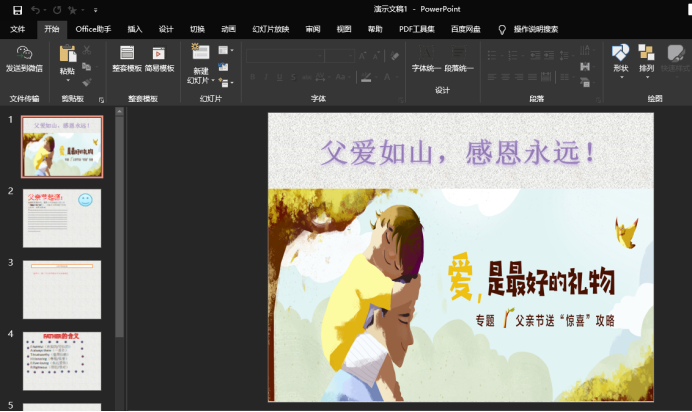
2,编辑好之后,我们点击菜单栏上变【文件】按钮,如下图红色圈出部分所示:
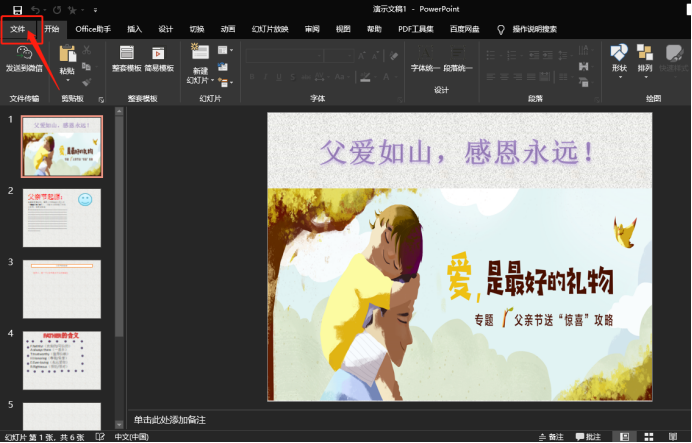
3,点击完【文件】选项之后,会弹出一个界面,我们选择左侧栏中的【导出】按钮,如下图所示:
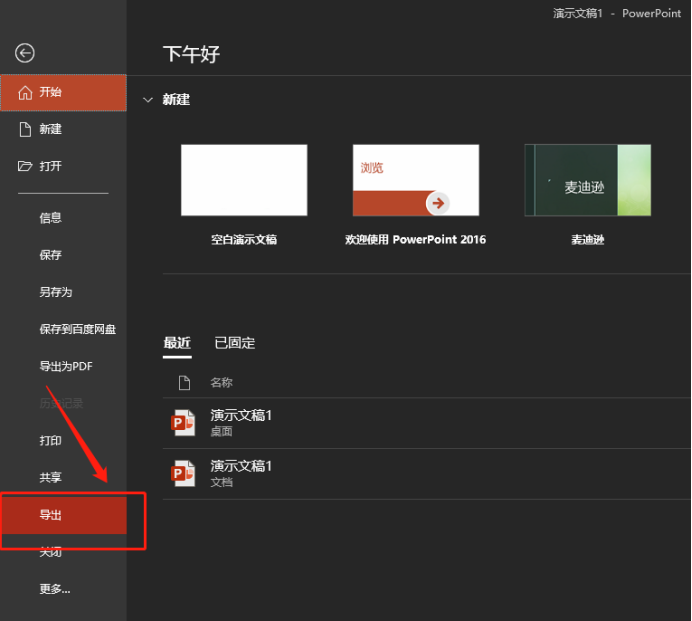
4,这时候我们要选择导出的类型,我们选择【创建PDF/XPS文档】的形式,如下图红色圈出部分所示:
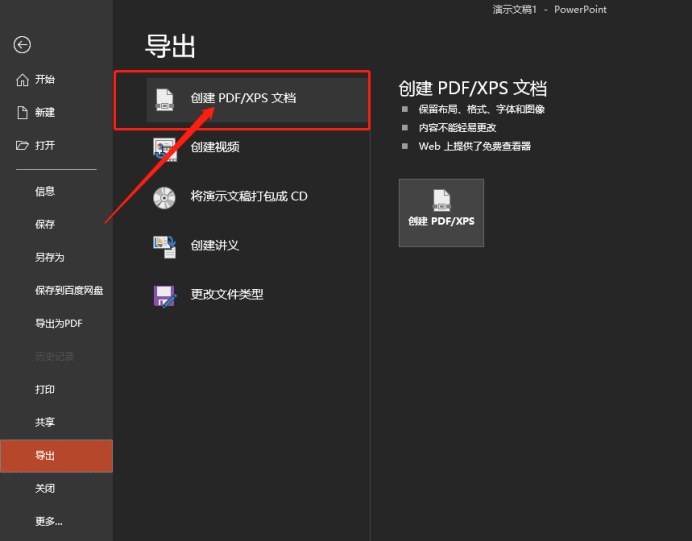
5,在创建PDF分类下,有一个创建PDF/XPS功能,点击这个功能,如下图红色圈出部分所示:
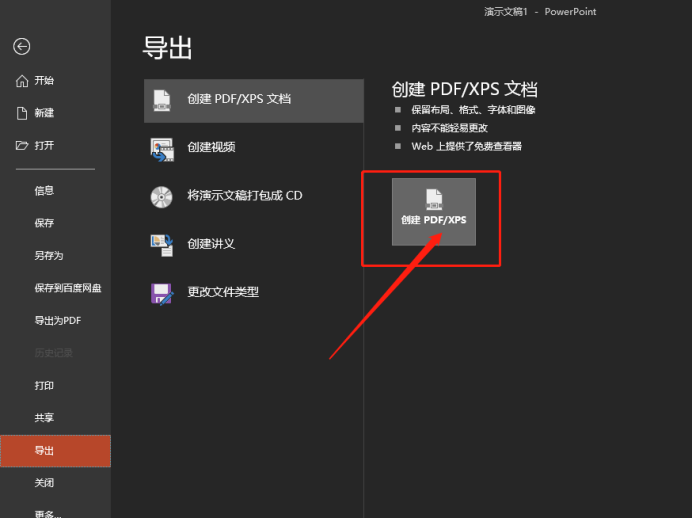
6,接下来,选择你要导出的位置,可以选择桌面或者文档中等等,根据个人爱好来保存,并给PDF命名,点击右下角的发布按钮,如下图红色圈出部分所示:
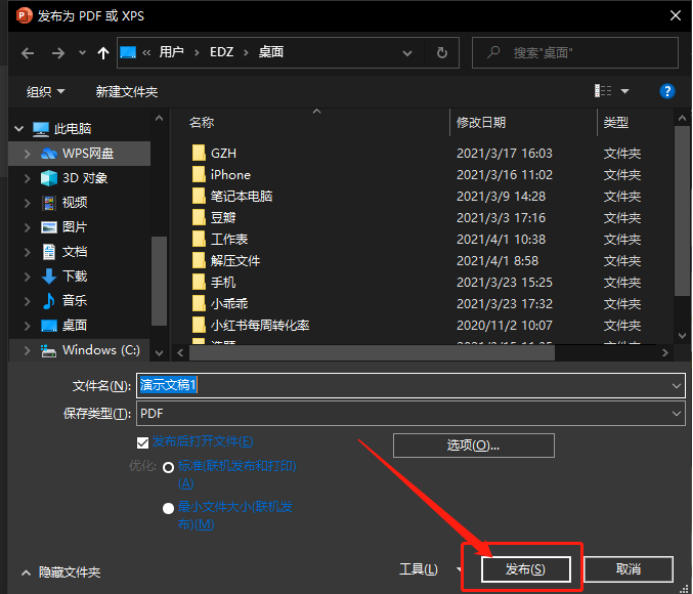
7,最后,打开PDF,就可以正常使用了,如下图所示:
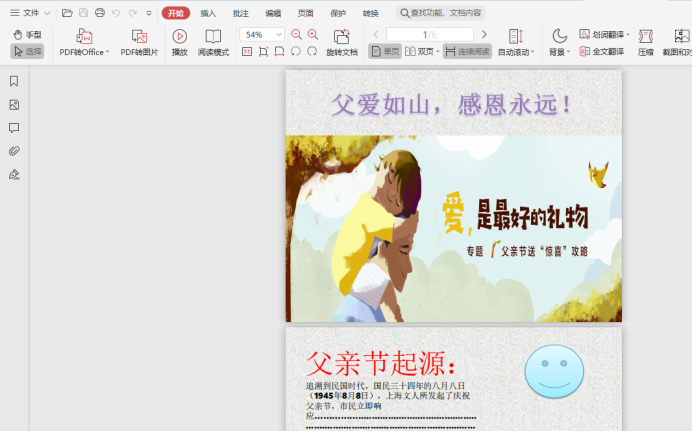
做好的PPT,怎么导出pdf合成的形式就完成啦,是不是很简单呢?只要你会使用保存功能,那么这个功能学起来会很简单的。不会的小伙伴们别等了,赶紧去试一试吧!
本文转载于:https://huke88.com/baike/w22954/ 如有侵犯,请联系admin@zhengruan.com删除
产品推荐
-

售后无忧
立即购买>- DAEMON Tools Lite 10【序列号终身授权 + 中文版 + Win】
-
¥150.00
office旗舰店
-

售后无忧
立即购买>- DAEMON Tools Ultra 5【序列号终身授权 + 中文版 + Win】
-
¥198.00
office旗舰店
-

售后无忧
立即购买>- DAEMON Tools Pro 8【序列号终身授权 + 中文版 + Win】
-
¥189.00
office旗舰店
-

售后无忧
立即购买>- CorelDRAW X8 简体中文【标准版 + Win】
-
¥1788.00
office旗舰店
-
 正版软件
正版软件
- 抖音辅助账号怎么变成正式账号?影响主账号吗?
- 随着社交媒体的飞速发展,抖音已经成为了许多人分享生活、展示才艺的热门平台。在抖音上拥有一个正式账号,可以更好地展示个人魅力和吸引更多的关注。但是,很多人刚开始使用抖音时可能会创建一个辅助账号,想知道如何将辅助账号变成正式账号。下面,我们就来详细了解一下。一、抖音辅助账号怎么变成正式账号?将抖音辅助账号转为正式账号最关键的一点是确保辅助账号在抖音上具有一定的影响力。辅助账号指的是在抖音上没有认证标识的普通账号,无法享受正式账号的特殊功能和权益。因此,若要升级为正式账号,就需要在抖音上建立一定数量的粉丝和影响
- 8分钟前 抖音辅助账号 变成正式账号 0
-
 正版软件
正版软件
- 一个手机怎么登陆两个头条号?登陆两个头条号有影响吗?
- 随着移动互联网的快速发展,今日头条成为了很多人获取资讯的首选平台。有时我们可能需要管理两个头条号,比如一个私人号和一个工作号。那么,如何在一个手机上登陆两个头条号呢?一、一个手机怎么登陆两个头条号?如果想要在同一部手机上登陆两个头条号,必须确保手机上已安装今日头条APP。接着,按照以下步骤进行操作:1.打开今日头条APP,输入第一个头条号的手机号和密码登录。2.点击屏幕右下角的“我的”按钮,然后选择“设置”。3.在设置界面中,找到“账号管理”选项,点击进入。4.接着,点击“添加账号”,然后选择“手机号”。
- 13分钟前 登陆 手机 0
-
 正版软件
正版软件
- 美团团节社怎么赚钱_美团团节社赚钱玩法规则详解
- 1、注册达人你是【小达人】,有权限分享平台上的所有产品。当你的分享成功引导他人购买消费时,你将获得相当于购买金额10%的佣金。2、升级为大达人当自己分享邀请了20位小达人后,则可升级为【大达人】,此时直接分享的佣金将提升到15%左右。3、培养团队当自己邀请的好友也注册成为【达人】后,通过他们分享销售出去的产品,他们自己可以得到自己的直卖佣金,而你还可以获得该笔客单价的大约4%的佣金。
- 28分钟前 赚钱 美团团节社 0
-
 正版软件
正版软件
-
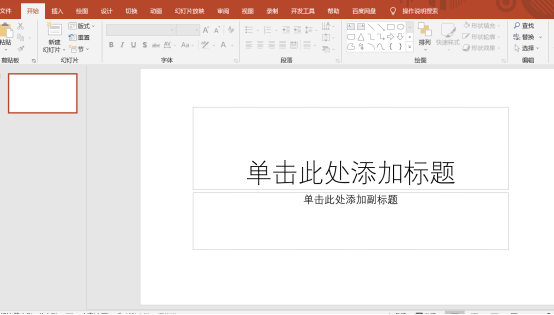 正版软件
正版软件
- PPT背景图片怎么设置?
- 一份好看的ppt少不了它的背景图片够精美,好看的背景可以和其他内容相互映衬,也可以带给观赏者舒适感。但很多人在使用ppt的过程中,由于背景图片只有一个默认的纯白填充选项,限制了“发挥”,不过没关系,今天就是来给大家解决问题的。步骤如下:首先打开ppt软件并新建一张空白文档。有时候会习惯性地直接点击菜单栏中的【插入】然后选择图片,但这并不是有效的方法。2.正确的方式是鼠标移动至左侧的幻灯片上,单击打开下拉列表点击“设置背景图片格式”,(也可以通过单击右侧的空白文档打开)。3.在弹出的【设置背景图片格式】窗口
- 58分钟前 ppt 背景图片 0
最新发布
-
 1
1
-
 2
2
-
 3
3
-
 4
4
-
 5
5
-
 6
6
- 微软预告:移动端Edge获得单点登录等诸多功能
- 1803天前
-
 7
7
-
 8
8
- Win10Sets多标签功能下线了 微软回应正在优化
- 1812天前
-
 9
9
- Windows10五月更新存储空间条件变更了
- 1836天前
相关推荐
热门关注
-

- Xshell 6 简体中文
- ¥899.00-¥1149.00
-

- DaVinci Resolve Studio 16 简体中文
- ¥2550.00-¥2550.00
-

- Camtasia 2019 简体中文
- ¥689.00-¥689.00
-

- Luminar 3 简体中文
- ¥288.00-¥288.00
-

- Apowersoft 录屏王 简体中文
- ¥129.00-¥339.00